PPT怎么制作世界地球日宣传图片?
溜溜自学 办公入门 2022-09-23 浏览:460
大家好,我是小溜,在我们日常工作中使用软件时会遇到各种各样的问题,今天小编来分享一下“PPT制作世界地球日宣传图片”这篇文章,小伙伴要仔细看哦,希望这个教程能帮助到各位小伙伴!
想要玩转“PPT”,快点击此入口观看最新教程→→
工具/软件
硬件型号:华硕(ASUS)S500
系统版本:Windows10
所需软件:PPT2019
方法/步骤
第1步
选择一张背景图片,调整到与幻灯片大小一致。
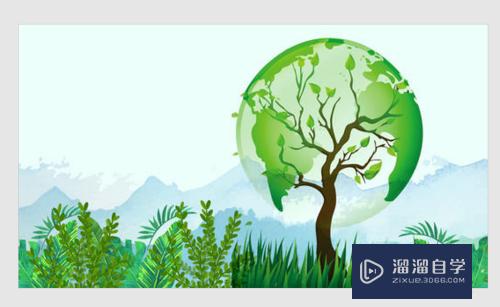
第2步
插入5列4行表格。
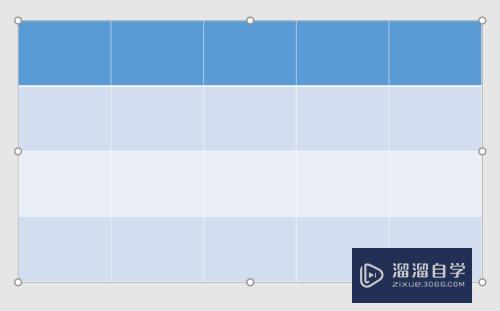
第3步
剪切图片,全选表格,右击选择设置形状格式,选择图片或纹理填充,选择剪切板,选择将图片平铺为纹理。

第4步
任意选择几个单元格填充为白色。
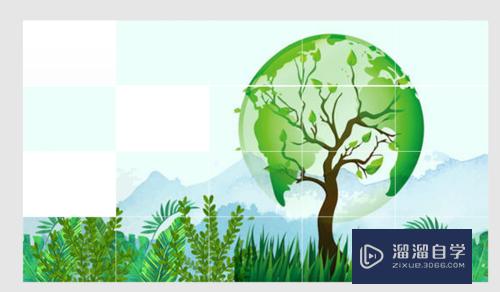
第5步
插入艺术字,这样世界地球日宣传图片就做好了。

注意/提示
好啦,本次小溜为大家分享的“PPT怎么制作世界地球日宣传图片?”就到这里啦,如果恰好对你有用的话记得点赞哦!本站会持续分享更多实用的内容,以及相关的学习课程,需要的朋友快多多支持溜溜自学吧!
相关文章
距结束 06 天 13 : 04 : 44
距结束 00 天 01 : 04 : 44
首页










